Lasketun kentän lisääminen Excelin pivot-taulukkoon

Tutustu, kuinka voit lisätä lasketun kentän Excelin pivot-taulukkoon ja laskea myynnistä syntyviä palkkioita tehokkaasti.
Tietokonealalla on sanonta: roskat sisään, roskat ulos. Ja tämä koskee sitä, kuinka Excel-kaavat kootaan. Jos kaava on rakennettu väärin, se palauttaa virheellisen tuloksen tai virheen.
Kaavoissa voi esiintyä kahdenlaisia virheitä. Yhdessä tyypissä Excel voi laskea kaavan, mutta tulos on väärä. Toisessa tyypissä Excel ei pysty laskemaan kaavaa. Katso nämä molemmat.
Kaava voi toimia ja silti tuottaa väärän tuloksen. Excel ei ilmoita virheestä, koska sille ei löydy virhettä. Usein tämä johtuu siitä, että sulkuja ei käytetä oikein kaavassa. Katso muutama esimerkki:
| Kaava | Tulos |
|---|---|
| =7 + 5 * 20 + 25/5 | 112 |
| =(7 + 5) * 20 + 25/5 | 245 |
| =7 + 5 *( 20 + 25) / 5 | 52 |
| =(7 + 5 * 20 + 25) / 5 | 26.4 |
Kaikki nämä ovat kelvollisia kaavoja, mutta sulkeiden sijoittelu vaikuttaa tulokseen. Sinun tulee ottaa huomioon matemaattisten operaattoreiden järjestys kaavoja kirjoitettaessa. Tässä on tärkeysjärjestys:
Sulkumerkit
Eksponentit
Kerto- ja jakolasku
Yhteen-ja vähennyslasku
Tämä on kaavojen keskeinen kohta. Palautetun vastauksen hyväksyminen on helppoa. Loppujen lopuksi Excel on niin älykäs. Eikö? Väärä! Kuten kaikki tietokoneohjelmat, Excel voi tehdä vain sen, mitä sille käsketään. Jos käsket sen laskemaan väärän mutta rakenteellisesti pätevän kaavan, se tekee niin. Tarkkaile siis p- ja q-kirjaimia – er, sulkuja ja matemaattisia operaattoreita – kun rakennat kaavoja.
Toinen virhetyyppi ilmenee, kun kaavassa tai kaavan käyttämissä tiedoissa oleva virhe estää Exceliä laskemasta tulosta. Excel helpottaa elämääsi kertomalla sinulle, kun tällainen virhe tapahtuu. Tarkemmin sanottuna se tekee jonkin seuraavista:
Excel näyttää viestin, kun yrität kirjoittaa kaavan, jota ei ole muodostettu oikein.
Excel palauttaa soluun virheilmoituksen, kun laskutoimituksessa on jotain vialla.
Katso ensin, mitä tapahtuu, kun yrität kirjoittaa loppuun kaavan, jossa oli väärä määrä sulkuja. Seuraava kuva osoittaa tämän.
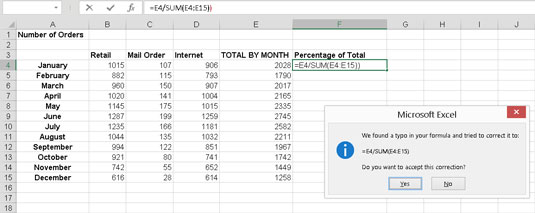
Viestin saaminen Excelistä.
Excel löytää parittoman määrän avoimia ja suljettuja sulkeita. Siksi kaava ei voi toimia (se ei ole matemaattisesti järkevää), ja Excel kertoo niin. Varo näitä viestejä; he tarjoavat usein ratkaisuja.
Aidan toisella puolella on virheitä palautetuissa arvoissa. Jos olet päässyt tähän asti, kaavan syntaksi meni läpi, mutta jokin meni kuitenkin pieleen. Mahdollisia virheitä ovat mm
Yritetään suorittaa matemaattinen operaatio tekstille
Yritetään jakaa luku nollalla (matemaattinen ei-ei)
Yritetään viitata olemattomaan soluun, alueeseen, laskentataulukkoon tai työkirjaan
Väärän tyyppisen tiedon syöttäminen argumenttifunktioon
Tämä ei suinkaan ole tyhjentävä luettelo mahdollisista virhetiloista, mutta ymmärrät idean. Joten mitä Excel tekee asialle? On kourallinen virheitä, jotka Excel sijoittaa ongelmakaavan soluun.
| Virhetyyppi | Kun se tapahtuu |
|---|---|
| #DIV/0! | Kun yrität jakaa 0:lla. |
| #N/A! | Kun kaava tai funktio kaavan sisällä ei löydä viitattua dataa. |
| #NIMI? | Kun kaavan tekstiä ei tunnisteta. |
| #TYHJÄ! | Kun välilyöntiä käytettiin pilkun sijaan kaavoissa, jotka viittaavat useisiin alueisiin. Pilkku tarvitaan alueviittausten erottamiseen . |
| #NUM! | Kun kaavassa on numeerista tietoa, joka ei kelpaa operaatiotyypille. |
| #VIITE! | Kun viittaus on virheellinen. |
| #ARVO! | Kun käytetään väärän tyyppistä operandi- tai funktioargumenttia . |
Tutustu, kuinka voit lisätä lasketun kentän Excelin pivot-taulukkoon ja laskea myynnistä syntyviä palkkioita tehokkaasti.
Opi käyttämään Microsoft Teamsia: verkkopohjaista sovellusta, asiakkaana kannettavalla tietokoneella tai pöytätietokoneella tai Teams-mobiilisovellusta älypuhelimella tai tabletilla.
Kuinka estää Microsoft Wordia avaamasta tiedostoja vain luku -tilassa Windowsissa Microsoft Word avaa tiedostot vain luku -tilassa, jolloin niiden muokkaaminen on mahdotonta? Älä huoli, menetelmät ovat alla
Virheiden korjaaminen virheellisten Microsoft Word -asiakirjojen tulostuksessa. Virheet tulostettaessa Word-asiakirjoja, joissa on muuttuneet fontit, sotkuiset kappaleet, puuttuva teksti tai kadonnut sisältö ovat melko yleisiä. Älä kuitenkaan
Jos olet piirtänyt PowerPoint-dioihin esityksen aikana kynää tai korostuskynää, voit tallentaa piirustukset seuraavaa esitystä varten tai poistaa ne, jotta seuraavan kerran näytät ne. Aloitat puhtailla PowerPoint-dioilla. Pyyhi kynä- ja korostuskynäpiirrokset noudattamalla näitä ohjeita: Pyyhi rivit yksi kerrallaan […]
Tyylikirjasto sisältää CSS-tiedostoja, Extensible Stylesheet Language (XSL) -tiedostoja ja kuvia, joita käyttävät ennalta määritetyt sivupohjat, sivuasettelut ja säätimet SharePoint 2010:ssä. CSS-tiedostojen etsiminen julkaisusivuston tyylikirjastosta: Valitse Sivuston toiminnot→ Näytä Kaikki sivuston sisältö. Sivuston sisältö tulee näkyviin. Style-kirjasto sijaitsee […]
Älä hukuta yleisöäsi jättimäisillä numeroilla. Microsoft Excelissä voit parantaa koontinäyttöjesi ja raporttiesi luettavuutta muotoilemalla numerot näyttämään tuhansia tai miljoonia.
Opi käyttämään SharePointin sosiaalisen verkostoitumisen työkaluja, joiden avulla yksilöt ja ryhmät voivat kommunikoida, tehdä yhteistyötä, jakaa ja pitää yhteyttä.
Juliaanisia päivämääriä käytetään usein valmistusympäristöissä aikaleimana ja pikaviitteenä eränumerolle. Tämän tyyppisen päivämääräkoodauksen avulla jälleenmyyjät, kuluttajat ja huoltoedustajat voivat tunnistaa tuotteen valmistusajankohdan ja siten tuotteen iän. Julian-päivämääriä käytetään myös ohjelmoinnissa, armeijassa ja tähtitiedessä. Erilainen […]
Voit luoda verkkosovelluksen Access 2016:ssa. Mikä verkkosovellus sitten on? No, verkko tarkoittaa, että se on verkossa, ja sovellus on vain lyhenne sanoista "sovellus". Mukautettu verkkosovellus on online-tietokantasovellus, jota käytetään pilvestä selaimen avulla. Rakennat ja ylläpidät verkkosovellusta työpöytäversiossa […]








